今年の9月25日から、新型の iPhone 6s と iPhone 6s Plus が発売されてきました。「3D Touch」と呼ばれる感圧タッチパネルを搭載、また、iPhoneで撮影した写真を動画のように再生する新機能「Live Photos」も追加、本体色はこれまでのシルバー、ゴールド、スペースグレーに加えて、ローズゴールドが新登場しました。これを機に Android から iPhone 6s または iPhone 6s Plus に機種変更を検討している方も多いでしょう。

機種変更は簡単ですが、データ移行は面倒ですね。今までずっと使っていた Android スマホには、大切な写真・画像がいっぱいあって、手放すわけではないでしょう。さて、Android スマホから iPhone に写真を移すことが可能でしょうか。勿論、可能です。Syncios 製品を使えば、Android スマホから iPhone にデータを移行できます。以下、詳しいやり方につきましては、Windows 7 での操作を例としてご紹介します。
1. Android デバイス:Samsung、Sony、THC、LG、Motorola、HUAWEI、ZTE とすべての Android デバイス
2. iOS デバイス:iPhone 6s Plus、iPhone 6s、iPhone 6 Plus、iPhone 6、iPhone5S、iPhone5C、iPhone 5、iPhone 4S、iPhone 4、iPhone 3GS、iPad mini、iPad mini 2/3/4、iPad Air、iPad Air 2/3、iPad mini Retinaディスプレイ、iPad、iPad 2/3/4、iPad Pro、iPod touch (2/3/4/5/6 世代)
1. 一番簡単な方法:
Syncios Data Transfer を使って、1 クリックで、Android スマホから iPhone に写真を移行(推奨)
2. 一般的な方法:
Android スマホから写真を PC に取り込んでおき、Syncios を使って、PC から写真を iPhone に転送
Syncios Data Transfer とは、携帯電話から携帯電話へのデータ転送専用ソフトです。Android か iOS 搭載する任意のデバイス間に、1クリックで連絡帳、SMS メッセージ、ビデオ、音楽、ノート、写真などをお互いに転送できます。Syncios Data Transfre では Windows 版と Mac 版も用意されております。以下、Android スマホから写真を iPhone 6s または iPhone 6s Plus に転送する手順をご案内します。
ご注意:Syncios Data Transfer を正常に実行するため、PC に iTunes をインストールする必要があります。Syncios Data Transfer 操作中、iTunes を実行する必要がありません。
iPhone 内のデータを完全に読み込むため、事前にiPhone デバイス上の iCloud 写真同期をオフにしてください。
インストール完了後、Syncios Data Transfer を実行します。
USB ケーブルでお使いの Android スマホ & iPhone 6s/6s Plus を PC に同時に接続してから、「開始」をクリックします。
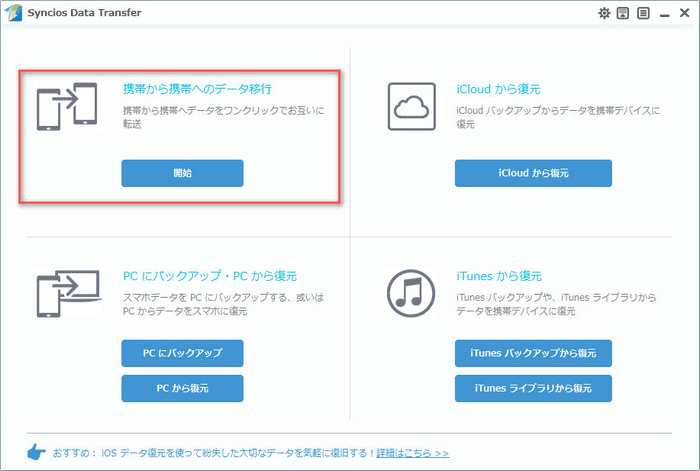
接続成功後、二つのデバイスは Syncios Data Transfer に認識され、「元デバイス」と「対象デバイス」に表示されます。
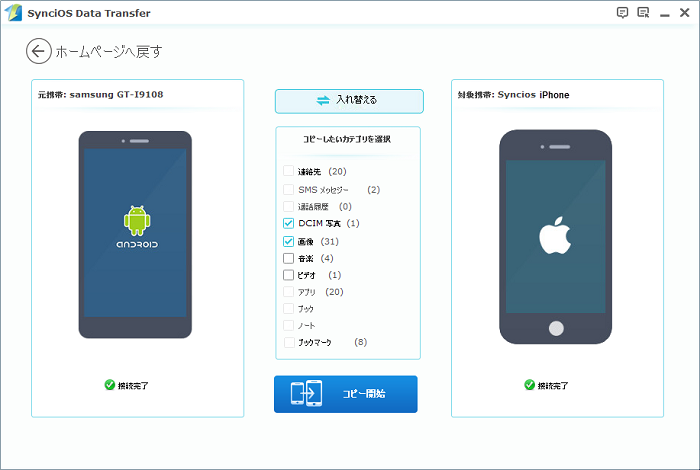
ご注意:中央の「入れ替える」をクリックすれば、元デバイスと対象デバイスを互換することができます。
検出された Android スマホ内の DICM 画像と写真にチェックを入れて、「コピー開始」をクリックすれば、選択した写真が自動的に対象デバイスに転送されます。転送中、二つのデバイスの接続を解除しないでください。
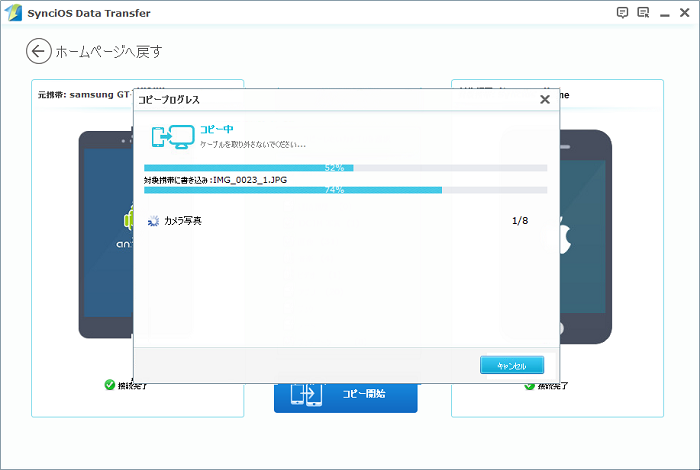
お持ちの Android スマホの写真のサイズによって、多少時間がかかる場合があります。転送完了まで、暫くお待ちください。コピー完了後、「確認」をクリックしてウインドウを閉じます。
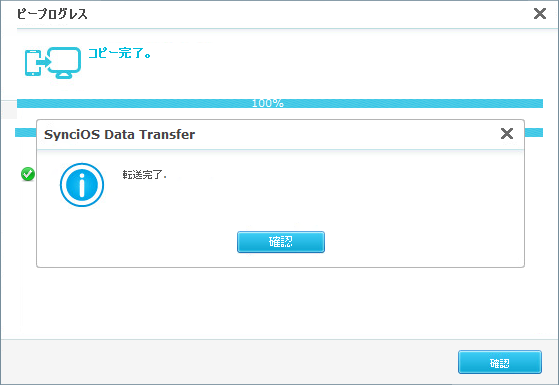
Android スマホには、デジタルカメラが内蔵され、撮った写真は内部の microSD メモリーカードに保存されます。USB ケーブルで写真を PC に取り込むことが簡単です。
Samsung スマホを端末付属の USB ケーブル経由で PC に接続して「電源キー」ボタンを押し、ホーム画面上の「通知バー」を下方向にフリックして、USB デバッグを有効にします。
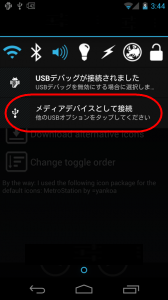
PC のデスクトップに、「スタート」 --> 「コンピューター」 --> 「リムーバブルドライブ」 --> 「DCIM」 --> 「Camera」フォルダを開きます。
Android スマホによって、異なるフォルダ名が表示されることがあってご注意ください。
iPhone 6s/6s Plus に転送したい写真・画像を選択して、PC に保存しておきます。「Ctrl/Shift」キーで複数の写真が選択できます。
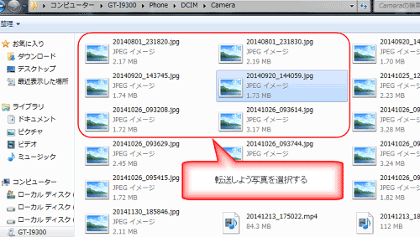
ご注意:Android スマホによって、USB マスストレージ、写真フォルダ名について異なる専門用語を使うことがあります。
Syncios とは、iTunes の代わりに、iPhone データを管理と転送できるフリーソフトです。iPhone と PC 間で、連絡帳、SMS メッセージ、ビデオ、音楽、ノート、写真、電子書籍、アプリ、ブックマークなどをお互いに転送できます。Windows 版と Mac 版も用意されております。
まずは、 PC に Syncios をダウンロードとインストール.
ご注意:Syncios を正常に実行するため、PC に iTunes をインストールする必要があります。Syncios 操作中、iTunes を実行する必要がありません。
iPhone 内のデータを完全に読み込むため、事前にiPhone デバイス上の iCloud 写真同期をオフにしてください。
インストール完了後、Syncios を実行して、USB ケーブルで iPhone 6s/6s Plus を PC に接続します。
次に、左パネルの「写真」をクリックすると、「インポート」、「エクスポート」、「削除」、「アルバムリスト」が表示されます。「インポート」をクリックして、PC にバッグアップした写真選択して iPhone にインポートすれば宜しいです。
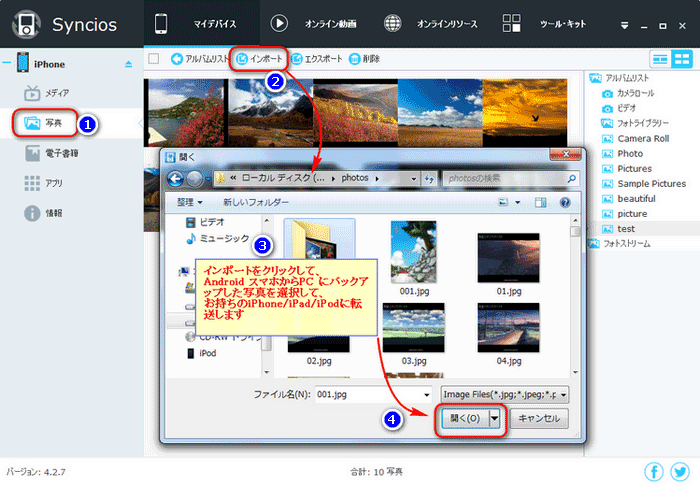
以上、Android から iPhone に機種変更する際に、写真の移行に役にたつ二つのツールを紹介させていただきました。Syncios Data Transfer では、1クリックで携帯電話から携帯電話へ、連絡先、SMS メッセージ、通話履歴、写真、音楽、動画、アプリなどのデータを互換転送できます。一方、Syncios では、iTunes を使わず iPhone、iPad 、iPod と PC 間に、音楽、ビデオ、写真、連絡先、アプリ、ノート、電子書籍などのデータを簡単に転送でき、iOS デバイスのデータをバッグアップと復元も可能です。
何よりも重要なのはデータの移行とバックアップですね。この二つのツールが持てば、お使いの携帯デバイス内のデータを完璧に管理、転送とバックアップできると思います。